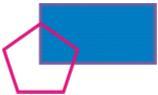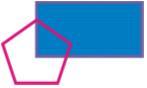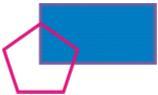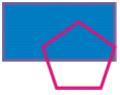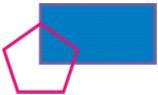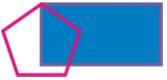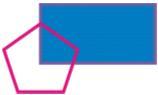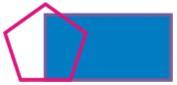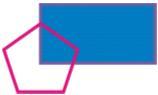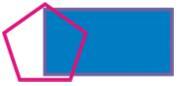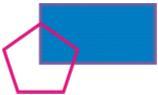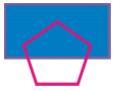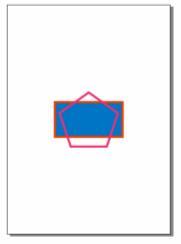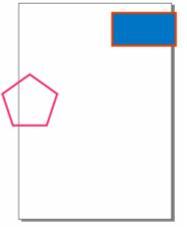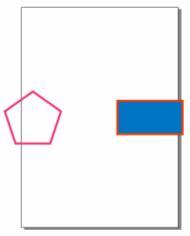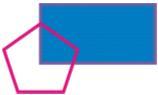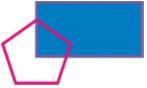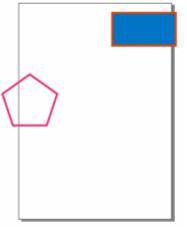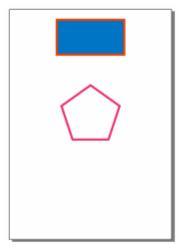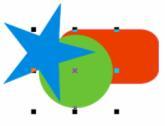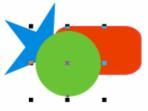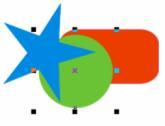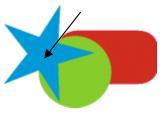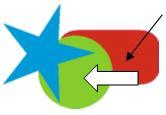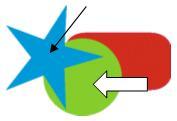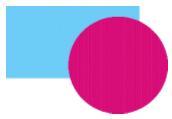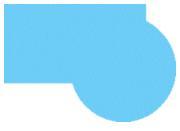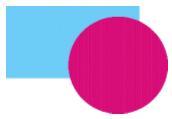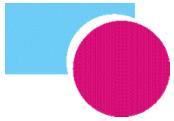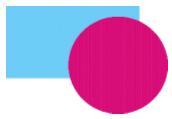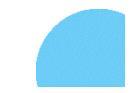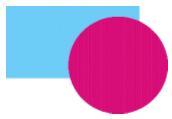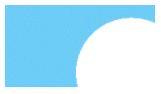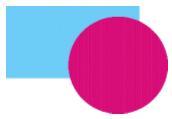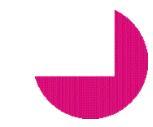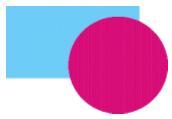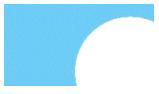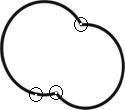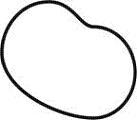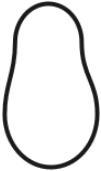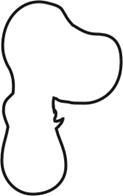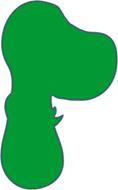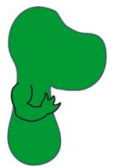- •Калашніков о.В., Краснюк о.М.
- •Системи комп'ютерного проектування
- •Методичні вказівки
- •ЩоДо виконання лабораторних робіт
- •Лабораторна робота №1
- •Теоретична частина
- •Зміна параметрів сторінки і одиниць виміру
- •Складові елементи зображення
- •Хід роботи:
- •Вимоги до написання звіту:
- •Точки зламу
- •Згладжені вузли
- •Симетричні вузли
- •Лінії замкнуті, розімкнені і сполучені
- •Лінії і інструменти
- •Лінії і інструмент Bezier
- •Лінії змінної ширини і інструмент Artistic Media
- •Режим каліграфії
- •Режим заготовки
- •Режим грона
- •Режим розпилювача
- •Додаткове вікно Artistic Media
- •Виділення вузлів
- •Перетягання направляючих точок вузла
- •Переміщення вузлів
- •Редагування вузлів
- •Додавання і видалення вузлів
- •Перетягання і поворот вузлів
- •Замикання кривої
- •Відділення гілок
- •Вирівнювання вузлів
- •Еластичний зсув вузлів
- •Хід роботи
- •Контрольні питання
- •Хід роботи
- •Rotate (Поворот)
- •Scale (Масштаб)
- •Size (Розмір)
- •Skew (Перекос)
- •Align and Distribute (Вирівняти і розподілити)
- •Order (Порядок)
- •Завдання для самостійної роботи
- •Контрольні питання
- •Лабораторна робота № 4
- •Теоретичні відомості
- •Ефект "Інтерактивне перетікання"
- •Ефект "Інтерактивна прозорість"
- •Інструмент "Заливка"
- •Порядок виконання роботи
- •Контрольні питання
Skew (Перекос)
Застосовується для перекошування об’єктів. Лічильники H і V містять кути перекоса вподовж горизонталі і вертикалі. Маркерна сітка дозволяє вибрати опорну точку, відносно якої буде відбуватися перекос.
7.Використовуючи вкладку SKEW (Перекос), отримати з рівностороннього трикутника прямокутний трикутник (рис.3.8).
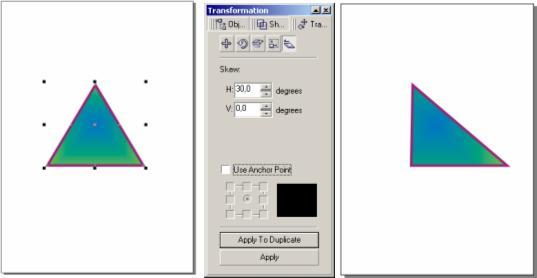
Рисунок 3 8
Align and Distribute (Вирівняти і розподілити)
Дане підменю містить команди, що дозволяють вирівняти об’єкти на листі документа. Об’єкти вишиковуються так, щоб збігалися координати однієї із сторін або центри.
8. Намалюйте нижче наведені фігури і виконайте такі команди:
- Align Left (Вирівняти по лівому краю) ліві краї об’єктів вишиковуються по одній вертикалі (рис.3.9).
|
|
|
|
Рисунок 3.9
- Align Right (Вирівняти по правому краю) праві краї об’єктів вишиковуються по одній вертикалі (рис.3.10).
|
|
|
|
Рисунок 3.10
- Align Top (Вирівняти по верхньому краю) верхні краї об’єктів виходять на одну горизонталь (рис.3.11).
|
|
|
|
Рисунок 3.11
- Align Bottom (Вирівняти по нижньому краю) нижні краї об’єктів виходять на одну горизонталь (рис.3.12).
|
|
|
|
Рисунок 3.12
- Align Centers Horizontally (Вирівняти центри по горизонталі) центри об’єктів розташовуються по одній горизонталі (рис.3.13).
|
|
|
|
Рисунок 3.13
- Align Centers Vertically (Вирівняти центри по вертикалі) центри об’єктів розташовуються по одній вертикали (рис.3.14).
|
|
|
|
Рисунок 3.14
- Center to Page (Центрувати на сторінці) об’єкти зміщуються так, щоб їх центри співпадали з центром сторінки (рис.3.15).
|
|
|
|
Рисунок 3.15
- Center to Page Horizontally (Центрувати на сторінці по горизонталі) об’єкти суміщаються так, щоб їх центри збігалися з центром сторінки (рис.3.16).
|
|
|
|
|
|
|
|
Рисунок 3.16
- Center to Page Vertically (Центроувати на сторінці по вертикалі) об’єкти суміщаються так, що їх центри співпадають з центром сторінки (рис.3.17).
|
|
|
|
Рисунок 3.17
Order (Порядок)
Це підменю містить команди для зміни порядку слідування об’єктів по планам (рис.3.18).
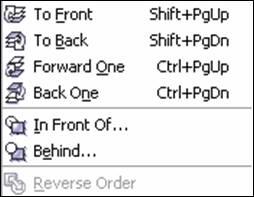
Рисунок 3.18
9. Намалюйте нижче наведені фігури і виконайте наступні команди:
- To Front (На передній план) переносить виділений об’єкт на передній план (рис.3.19).
|
|
|
|
Рисунок 3.19
- To Back (На задній план) переносить виділенний об’єкт на задній план (рис.3.20).
|
|
|
|
Рисунок 3.20
- Forward One (На один план вперед) виділений об’єкт переміщається на один план вперед (рис.3.21).
|
|
|
|
Рисунок 3.21
Back One (На один план назад) виділений об’єкт переміщається на один план назад (рис.3.22).
|
|
|
|
Рисунок 3.22
- In Front Of (Перед об’єктом) виділений об’єкт переміщається безпосередньо перед вказаним об’єктом (рис.3.23).
|
|
|
|
Рисунок 3.23
- In Back Of (За об’єктом) виділений об’єкт переміщається безпосередньо за вказанним об’єктом (рис.3.24).
|
|
|
|
Рисунок 3.24
- Reverse Of (Зворотній порядок) порядок слідування об’єктів змінюється на протилежний (рис.3.25).
|
|
|
|
Рисунок 3.25
- Shaping (Зміна форми) команда даного підменю дозволяє перетворити форму пересічних об'єктів.
- Weld (Об’єднати) пересічні об'єкти перетворюються на один, і його кордон проходіть по зовнішньому контуру об'єктів (рис.3.26).
|
|
|
|
Рисунок 3.26
- Trim (Виключення) об'єкти розрізають по кордону пересікання (рис.3.27).
|
|
|
|
Рисунок 3.27
- Intersect (Пересікання) область пересікання об’єктів відсікається і перетворюється в окрему фігуру (рис.3.28).
|
|
|
|
Рисунок 3.28
- Simplify (Спростити) область пересікання видаляється з нижнього об’єкта (рис.3.29).
|
|
|
|
Рисунок 3.29
- Front Minus Back (Відняти нижній об’єкт із верхнього) з верхнього об’єкта видаляється область пересікання, а нижні об’єкти видаляються повністю (рис.3.30).
|
|
|
|
Рисунок 3.30
- Back Minus Front (Відняти передній об’єкт з нижнього) з нижнього об'єкту видаляється область пересікання, а верхні об'єкти видаляються повністю (рис.3.31).
|
|
|
|
Рисунок 3.31
10. Виконайте побудову зображення "Дракончик" (рис.3.32)
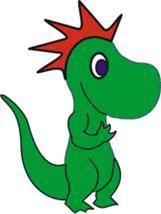
Рисунок 3.32
10.1. Побудувати зображення голови
10.1.1. Розмістити на формі два кола та об’єднати фігури (Shaping -Weld) (рис.3.33)
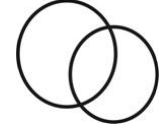

Рисунок 3.33
10.1.2. Видалити вузли та відредагувати форму фігури (рис.3.34)
|
|
|
|
Рисунок 3.34
10.2. Прорисовування тулуба і шиї
10.2.1. Розмістити на формі два кола та об’єднати фігури (рис.3.35)
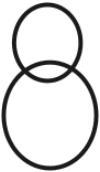
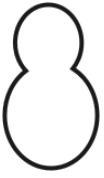
Рисунок 3.35
10.2.2. Видалити виділені вузли (рис.3.36)
|
|
|
|
Рисунок 3.36
10.2.3. Зумістити зображення голови і тулуба (рис.3.37)
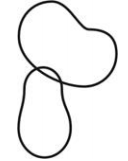
Рисунок 3.37
10.2.4. З’єднати тулуб і голову лініями шиї, побудованими кривими Без’є (рис.3.38).

Рисунок 3.38
10.2.5. Згрупувати криві (Grope).
10.2.6. На основі кривих побудувати замкнуту фігуру (рис.3.39).
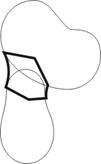
Рисунок 3.39
10.2.7. Об’єднати об’єкти (рис.3.40).
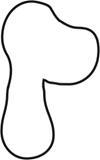
Рисунок 3.40
10.3. Прорисовка лап і хвоста
10.3.1. Намалювати забраження лапи (рис.3.41)

Рисунок 3.41
10.3.2. Скопіювати об’єкт і замкнути краї кривої для отримання замкнутої фігури (рис.3.42)

Рисунок 3.42
10.3.3. Зумістити зображення лапи і тулоба і об’єднати об’єкти (рис.3.43)
|
|
|
|
Рисунок 3.43
10.3.4. Забарвити отриману фігуру в зелений колір і накласти контур лапи (заздалегідь скопійований) (рис.3.44)
|
|
|
|
Рисунок 3.44
10.3.5. Виконати зображення інших лап і хвоста (3.45)
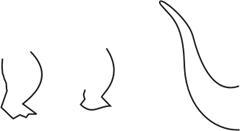
Рисунок 3.45
10.3.6. Аналогічно попередньому закінчити етап побудови об’єкта (рис.3.46)
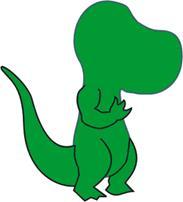
Рисунок 3.46
10.4. Побудова елементів елементів голови
10.4.1. Виконайте зображенне гребінця за допомогою кривих (рис.3.47).

Рисунок 3.47
1.4.2. Зумістіть зображення гребінця і дракона (рис.3.48).

Рисунок 3.48
10.4.3. Розмістити об’єкти по границі пересікання, що сформовано драконом (Shaping-Trim) (рис.3.49).
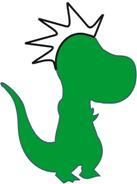
Рисунок 3.49
10.4.4. Забарвити гребінець в червоний колір (рис.3.50)

Рисунок 3.50
10.4.5. Намалювати око дракончика (рис.3.51)
![]()
Рисунок 3.51
10.4.6.Зумістити об’єкти в намалювати рот (рис.3.52).
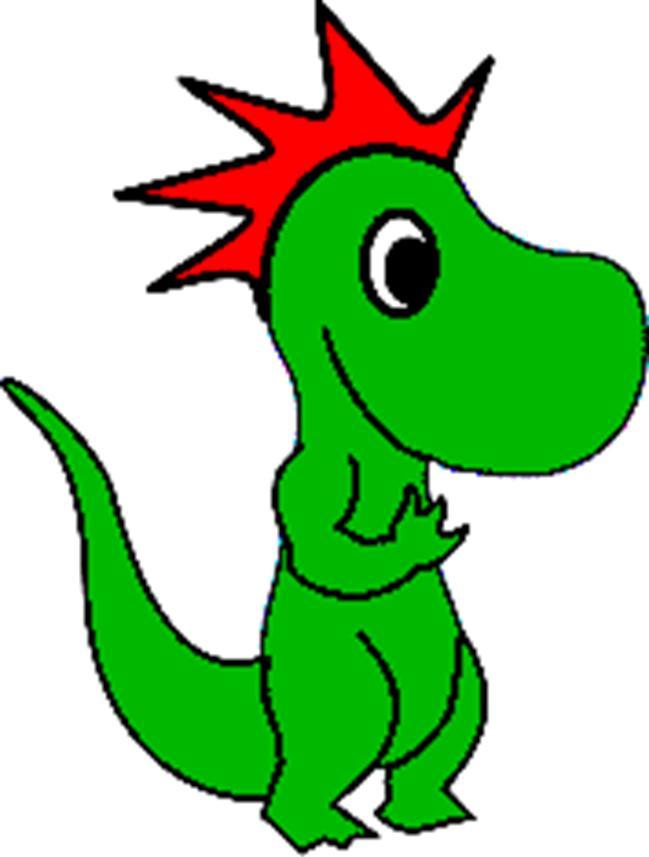
Рисунок 3.52